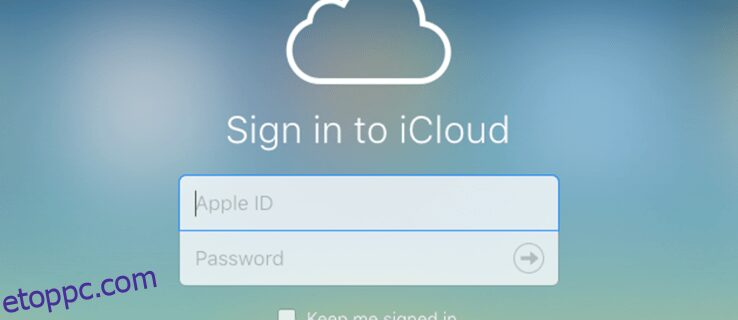Az iCloud (az Apple felhőalapú tárolási szolgáltatása) egy praktikus eszköz, amikor biztonsági másolatot kell készítenie és vissza kell állítania a dokumentumokat, meg kell védenie a fényképeket, mentenie kell a jelszavakat, és meg kell találnia egy elveszett vagy ellopott iPhone-t. Ha Apple-eszközei vannak, akkor már rendelkezik beágyazott iClouddal. Mindössze annyit kell tennie, hogy bekapcsolja az alkalmazást. Ha azonban vegyes operációs rendszerű eszközöket, például Windows 10-et és MacBookot használ, és szeretné kihasználni az iCloud előnyeit a PC-n, ennek lehetősége biztosan fennáll.
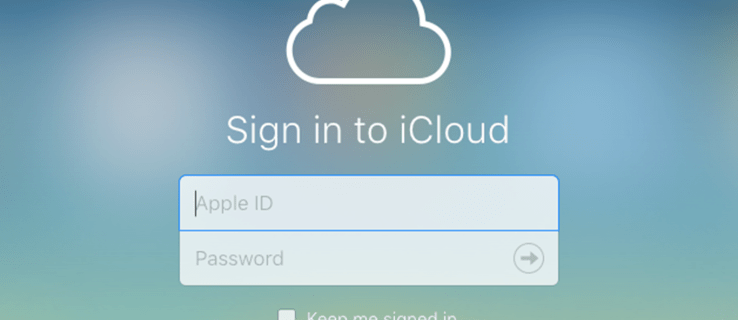
Ne feledje, hogy nem használhatja az iCloudot, ha nem Apple-eszközzel használja. Továbbá a felhasználók a Felügyelt Apple ID nem tudja használni a Windows alkalmazást sem.
Az összes előfeltétel sértetlensége mellett íme egy lépésről lépésre útmutató az iCloud Windows 10 rendszeren való használatához.
Tartalomjegyzék
Regisztráljon egy Apple ID-t
Az Apple felhőalapú tárhelyének használatára való regisztrációhoz Apple ID-re lesz szüksége, azaz Macre, iPhone-ra, iPadre vagy Apple Watch-ra. Az egyik kivétel az, ha rendelkezett Apple ID-vel egy korábbi iPhone-ról vagy egy másik Apple-eszközről, amely a tulajdonában volt vagy jelenleg is a tulajdonában van. A második kivétel az, ha valaha is használta az iTunes-t Windows rendszeren, amely létrehozta az Ön számára egyet. Te is szerezz egy Apple ID-t ha még nincs. A link további információkat tartalmaz a beszerzés módjáról.
Ne felejtse el, hogy nem fog működni Windows rendszeren, ha még soha nem használta Apple-eszközön.
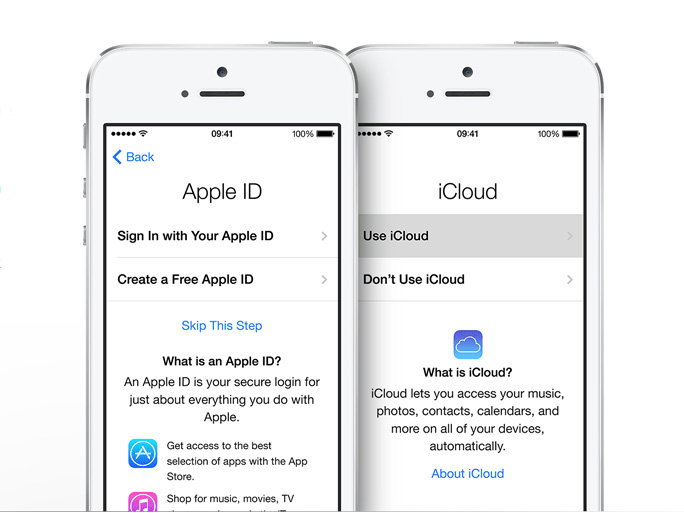
Az iCloud telepítése Windows rendszeren
Az iCloud Windows rendszeren való használatához be kell szereznie a telepítőfájlt. Az alkalmazás a Microsoft Store-ban található. A telepítőfájlok korábban elérhetőek voltak az Apple-nél, de együttműködtek a Microsofttal, hogy nagyobb rugalmasságot biztosítsanak ügyfeleik számára! A Windows 7 és 8 felhasználók azonban továbbra is hozzáférhetnek egy iCloud letöltési oldal közvetlenül az Apple webhelyéről, de ne használja a Windows 10 rendszerhez.
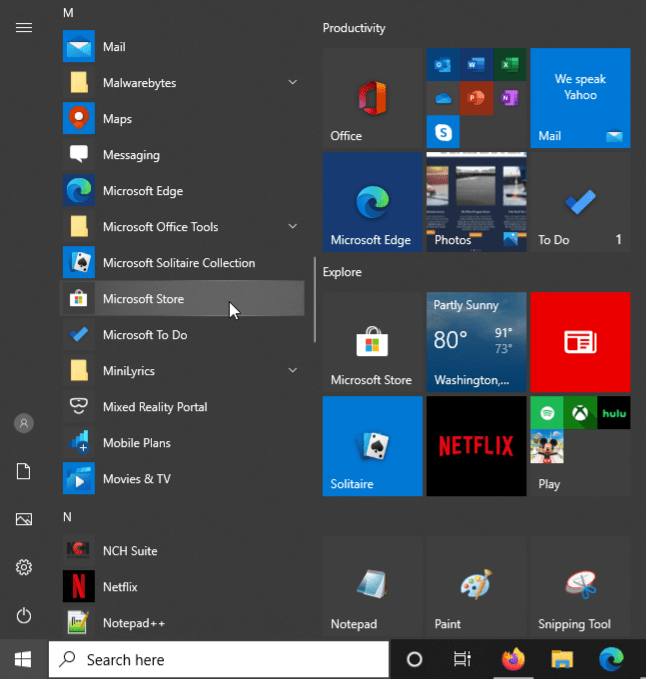
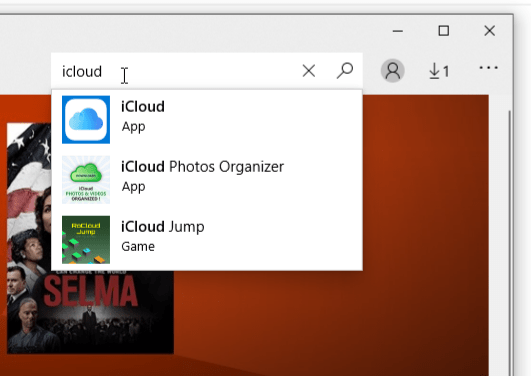
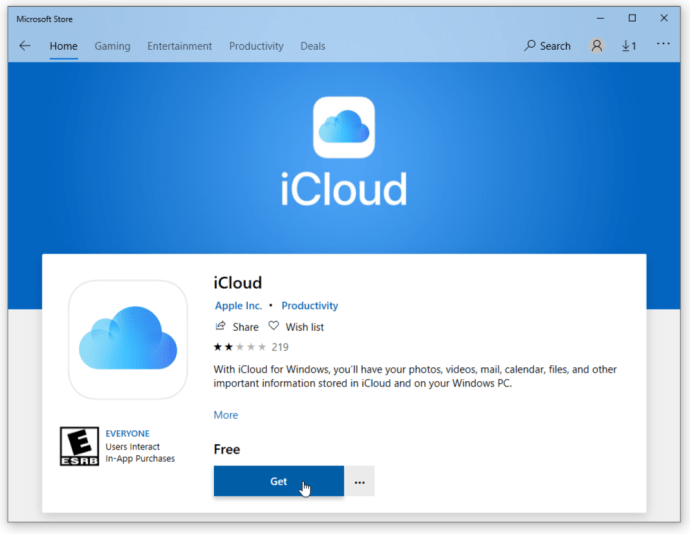
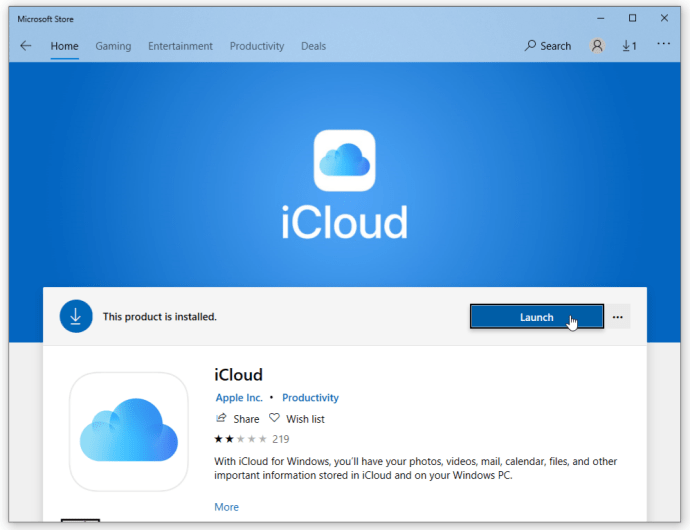
Az iCloud beállítása Windows rendszeren
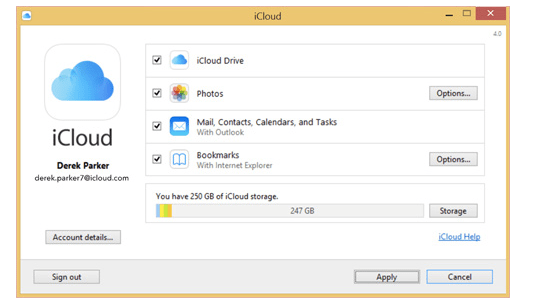
Már nagyjából készen van, de ha azt szeretné, hogy az iCloud automatikusan letöltse az iCloud-fiókjával készített új zenéket, könyveket vagy alkalmazásokat, akkor meg kell nyitnia az iTunes alkalmazást. Egyszerűen jelentkezzen be iCloud-hoz társított fiókjával. Le is tölthet fényképeket az iCloudból, amikor csak szüksége van rá.
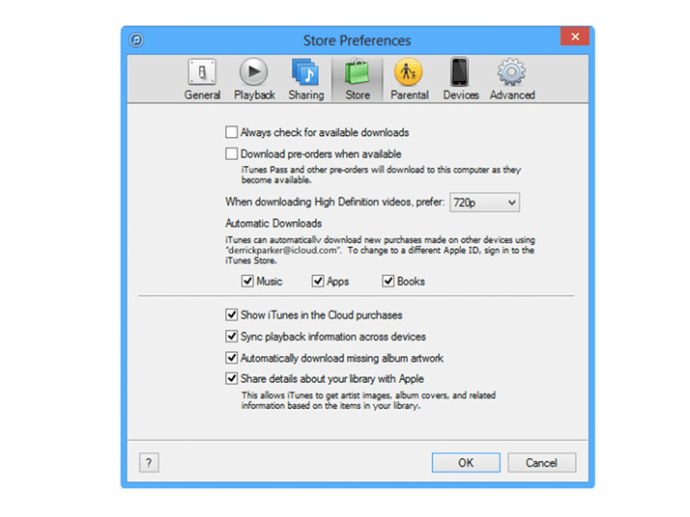
iCloud hozzáférés
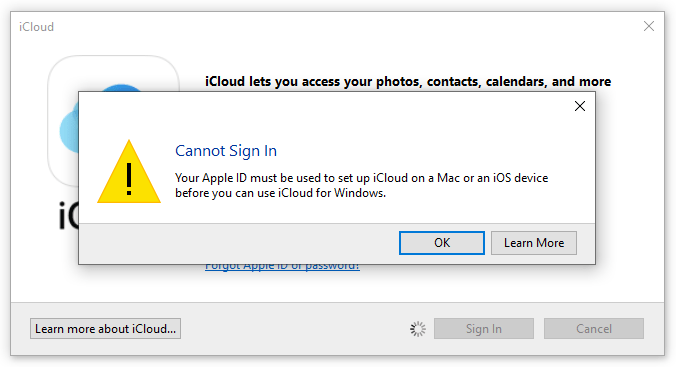
Összefoglalva, az iCloud beállítása a Windows 10 rendszerben nem olyan bonyolult, mint amilyennek látszik, de rendelkeznie kell Apple ID-vel és egy iCloudot használó Apple-eszközzel. Ellenkező esetben nem fog működni. Szinkronizálhatja a megadott mappákban elhelyezett fájlokat a Windows rendszerben, és azok automatikusan szinkronizálódnak az összes többi iCloud-eszközzel. Ez a módszer nagyszerű módja a Mac, iOS és Windows szinkronizálásának, ami nehéz lehet, tekintve, hogy az Apple és a Microsoft bizonyos mértékig versenytársak.
De amint azt korábban említettük, az Apple azt akarta, hogy tisztelt ügyfelei sokoldalúbbak legyenek az iCloud funkcióit illetően, ezért először is létrehoztak egy Windows-verziót.